如何利用ps制作霓虹灯灯管文字效果
1、首先启动Photoshop cs5,新建一个空白文档,背景为白色,大小为800*600

2、打开一副砖墙背景拖拽到文档中生成图层1,调整其大小和位置。

3、输入文字内容,并设置字体和字号,字体颜色为白色。

4、选择图层1依次创建黑白、曲线、曝光度调整图层,参数根据实际情况进行自定义调整。

5、在图层1上面新建空白图层2,填充黑色,选择椭圆选框工具绘制一个椭圆,按delete键删除操作。

6、执行滤镜-模糊-高斯模糊命令,设置半径为100,点击确定按钮。
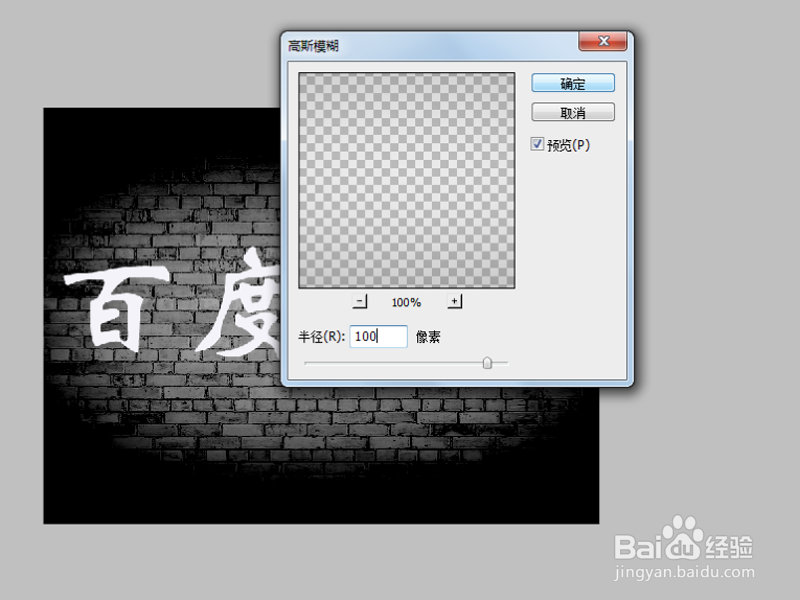
7、在曝光度图层上面新建图层3,按住ctrl键点击图层2载入选区,选择图层3填充浅蓝色。

8、修改图层3的混合模式为叠加,不透明度为60%,查看效果。

9、双击文字图层调出图层样式,勾选外发光,设置颜色为浅蓝色,扩展为10,大小为22.勾选投影,设置角度为90,距离为10,大小为8,颜色为蓝色,模式为正常。
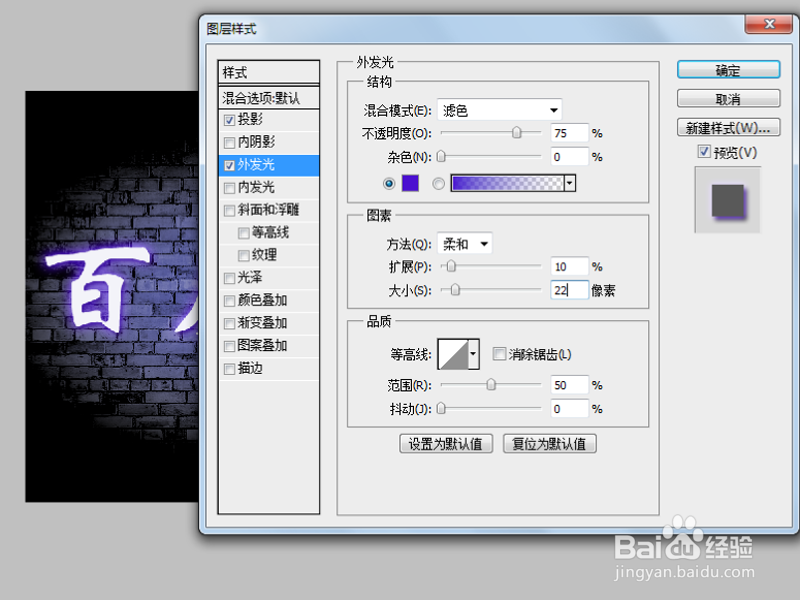
10、执行文件-存储为命令,将文件保存为png格式即可。

声明:本网站引用、摘录或转载内容仅供网站访问者交流或参考,不代表本站立场,如存在版权或非法内容,请联系站长删除,联系邮箱:site.kefu@qq.com。
阅读量:186
阅读量:149
阅读量:74
阅读量:189
阅读量:20